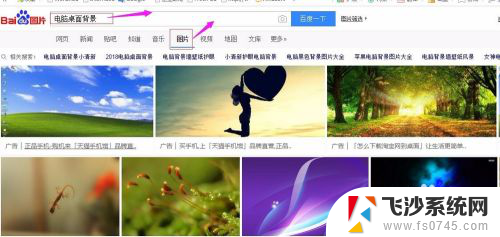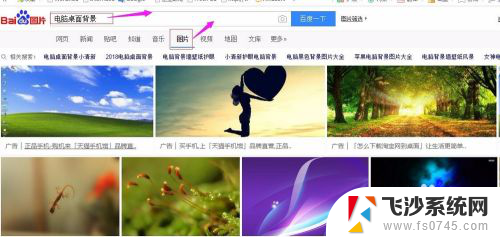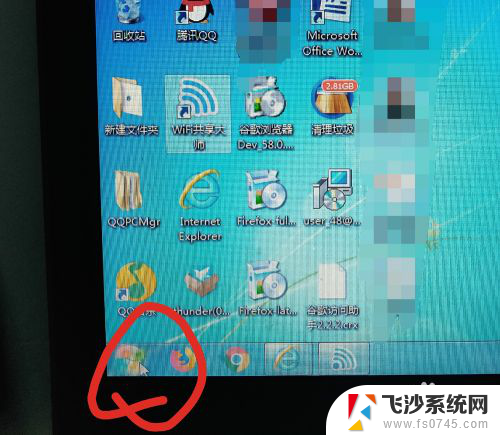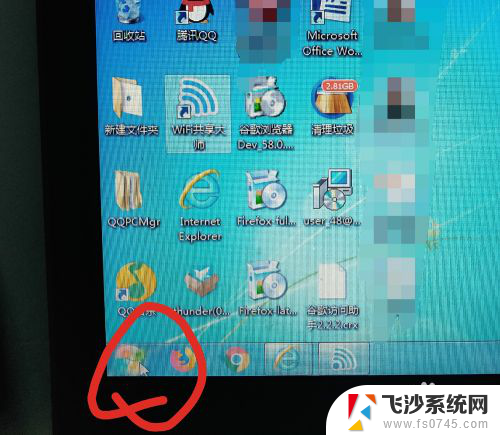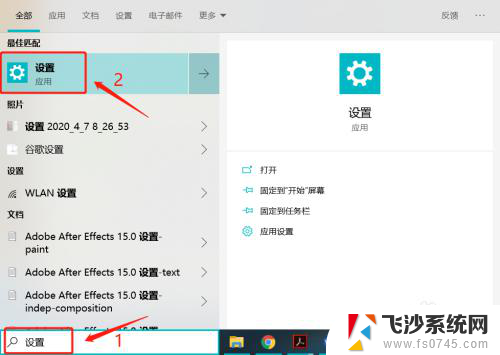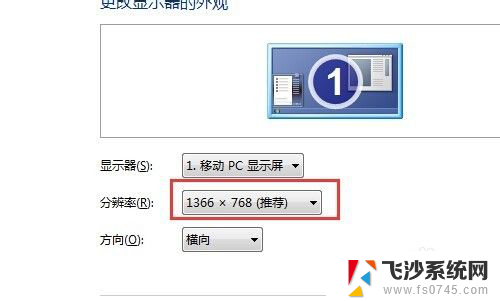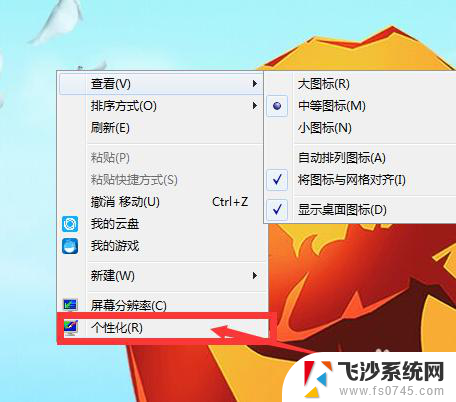苹果电脑怎么设置照片为壁纸 如何在Mac上设置自己的图片做桌面背景
在如今的数字时代,电脑已经成为人们生活中不可或缺的一部分,而对于苹果电脑用户来说,如何设置自己喜爱的照片作为桌面背景,让电脑个性化成为可能,成为了一个备受关注的话题。在Mac系统中,设置照片为壁纸是一项简单而又有趣的操作,不仅可以让我们在工作、学习之余欣赏到美丽的图片,还可以将自己的喜好和个性完美展现给他人。本文将教您如何轻松地在Mac上设置自己的图片做桌面背景,让您的电脑焕发出与众不同的魅力。
方法如下:
1.右键点击桌面上的空白地方,在菜单里就可以看到有‘更改桌面背景’了。点击打开。
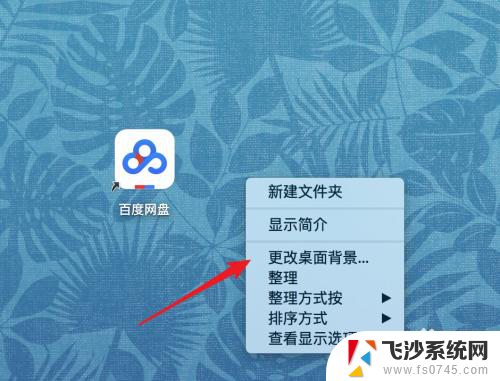
2.点击后,会打开系统偏好设置的桌面设置项。在这里我们看到可以更改桌面图片背景,但这里列出的都是系统默认的一些图片。
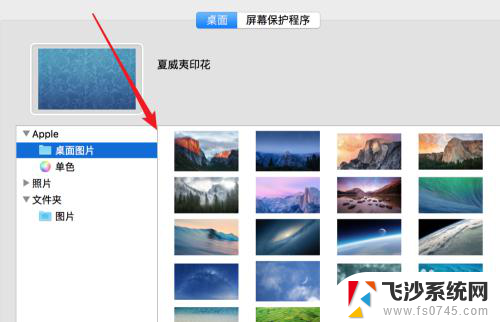
3.要添加自己文件夹里的图片,我们可以点击左下角的+号图标,
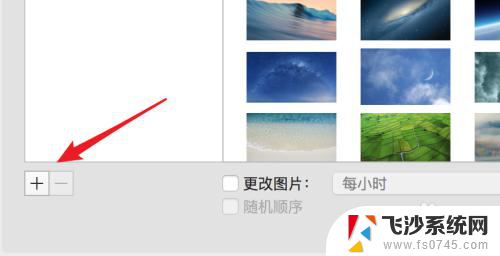
4.点击后,就会弹出文件选择框。在这里定位到自己图片所在的目录,点击选中需要设置为背景的图片,点击下方的‘选取’按钮就行了。
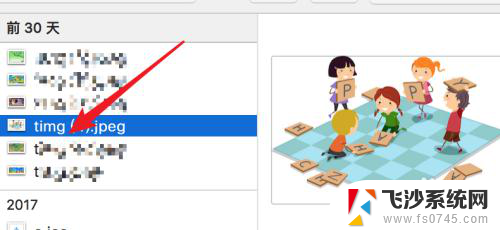
5.点选后,我们的桌面背景就立刻应用上新的图片了。

6.但原来的图片是一张较小的图片,拉伸填满桌面会使得图片有不少的失真。所以我们可以把图片设置为居中,而不是默认的拉伸效果。
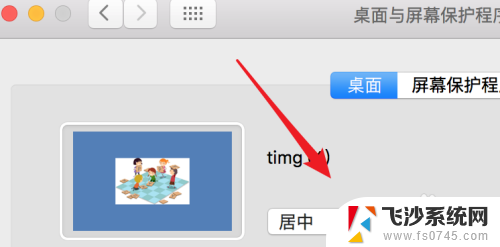
7.设置好,再看下现在的桌面。我们的图片以原大小居中显示在桌面上,效果还不错,重要的是图片没有失真。
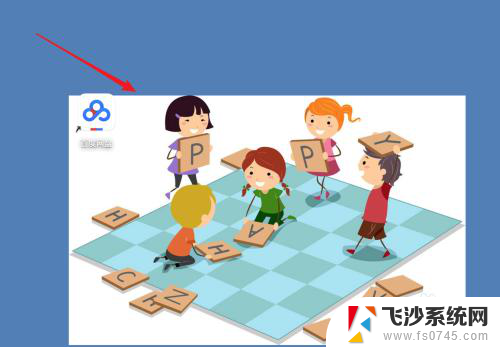
以上就是苹果电脑设置照片为壁纸的全部内容,如果你遇到这种情况,可以尝试按照以上方法来解决,希望这对大家有所帮助。